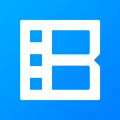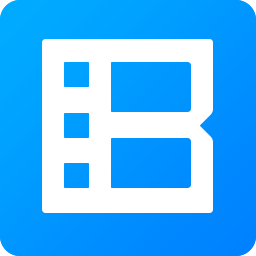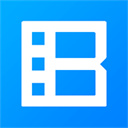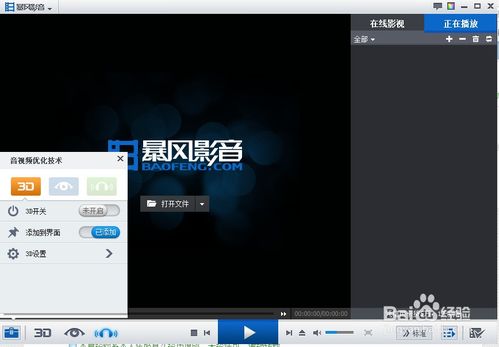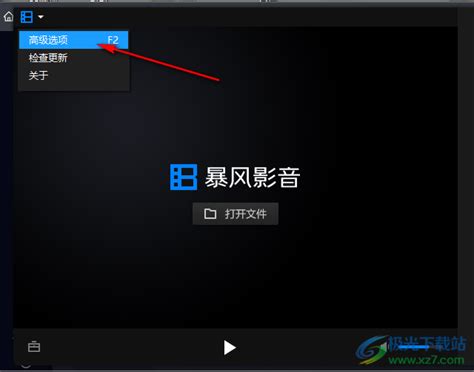怎样轻松卸载暴风影音?一步一图详细教程
如何卸载暴风影音

在使用电脑的过程中,有时我们可能需要卸载一些不再需要的软件,比如暴风影音。暴风影音作为一款曾经非常流行的多媒体播放器,提供了丰富的视频播放功能。然而,随着时间的推移和个人需求的变化,有些用户可能需要将其从系统中卸载。本文将详细介绍几种卸载暴风影音的方法,并从多个维度为你提供指导。
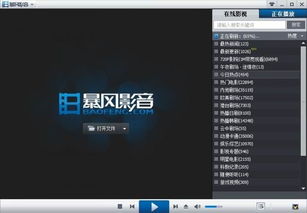
方法一:通过“开始”菜单卸载
这是最常见且直接的卸载方法,适用于大多数Windows操作系统。
1. 打开“开始”菜单:点击屏幕左下角的“开始”按钮。
2. 进入程序列表:在“开始”菜单中,找到并点击“所有程序”。
3. 找到暴风影音:在“所有程序”列表中,找到“暴风影音”文件夹,并点击进入。
4. 选择卸载命令:在“暴风影音”文件夹中,找到并点击“卸载暴风影音”选项。
5. 运行卸载向导:这时会弹出一个卸载向导对话框,按照提示选择是否删除软件辅助配置文件,然后点击“卸载”按钮。
6. 确认卸载:系统会再次询问是否确认卸载暴风影音及其所有组件,点击“是”或“确定”继续。
7. 等待卸载完成:卸载程序会开始运行,并显示卸载进度。此过程可能需要一些时间,请耐心等待。
8. 填写卸载原因:卸载完成后,卸载向导可能会要求填写卸载暴风影音的原因,选择相应选项后点击“完成”按钮。
方法二:通过控制面板卸载
如果“开始”菜单中没有卸载选项,或者希望通过更通用的方法卸载软件,可以使用控制面板。
1. 打开控制面板:点击“开始”按钮,然后在搜索框中输入“控制面板”并按回车,或者通过“开始”菜单中的“设置”选项进入控制面板。
2. 进入程序和功能:在控制面板窗口中,找到并点击“程序和功能”选项。
3. 选择暴风影音:在“程序和功能”窗口中,找到暴风影音的条目,并右键点击它。
4. 选择卸载:在弹出的快捷菜单中,选择“卸载”选项。
5. 运行卸载向导:这时会弹出一个卸载向导对话框,按照提示进行操作,通常包括确认卸载和选择是否删除配置文件等步骤。
6. 等待卸载完成:卸载程序会开始运行,并显示卸载进度。
7. 完成卸载:卸载完成后,点击“完成”按钮关闭卸载向导。
方法三:通过安装目录卸载
有时,如果卸载程序出现问题或者希望直接删除安装目录,可以通过找到暴风影音的安装目录进行卸载。
1. 找到安装目录:右键点击桌面上的暴风影音快捷方式(如果有),选择“属性”,然后在“快捷方式”选项卡中找到“目标”路径,这就是暴风影音的安装目录。或者直接在文件资源管理器中搜索“暴风影音”找到安装目录。
2. 进入安装目录:双击打开暴风影音的安装目录。
3. 找到卸载程序:在安装目录中,找到名为“Uninst.exe”或类似名称的卸载程序文件,双击运行它。
4. 运行卸载向导:这时会弹出一个卸载向导对话框,按照提示进行操作,通常包括确认卸载和选择是否删除配置文件等步骤。
5. 等待卸载完成:卸载程序会开始运行,并显示卸载进度。
6. 完成卸载:卸载完成后,点击“完成”按钮关闭卸载向导。
方法四:使用第三方卸载软件
对于一些难以卸载的软件,或者希望更彻底地清理卸载后的残留文件,可以使用第三方卸载软件。
1. 打开第三方卸载软件:例如360安全卫士、鲁大师等软件都带有卸载功能。这里以360安全卫士为例,打开360安全卫士主窗口。
2. 进入软件卸载界面:在360安全卫士主窗口中,找到并点击“软件管家”按钮,然后在弹出的窗口中找到并点击“软件卸载”选项。
3. 选择暴风影音:在软件卸载列表中,找到暴风影音的条目,并选中它。
4. 运行卸载向导:点击暴风影音条目后面的“卸载”按钮,360软件管家会开始对软件进行分析,分析完成后启动卸载程序。
5. 确认卸载:在弹出的确认卸载对话框中,点击“是”或“确定”继续。
6. 等待卸载完成:卸载程序会开始运行,并显示卸载进度。
7. 强力清扫:卸载完成后,360软件管家可能会提示进行强力清扫,以删除残留的注册表项和文件。点击“强力清扫”按钮,并按照提示选择需要删除的项。
8. 完成卸载:清扫完成后,点击“完成”按钮关闭卸载向导。
注意事项
1. 备份数据:在卸载任何软件之前,建议备份相关的数据和文件,以防意外丢失。
2. 关闭程序:在卸载暴风影音之前,确保它已经关闭,否则可能会导致卸载失败或残留文件。
3. 清理残留文件:卸载完成后,可以手动检查暴风影音的安装目录和注册表,确保没有残留文件或条目。可以使用系统自带的磁盘清理工具或第三方清理软件来帮助清理。
4. 重启电脑:在某些情况下,卸载软件后可能需要重启电脑才能完成所有更改。
通过以上几种方法,你可以轻松地从电脑中卸载暴风影音。选择最适合你的方法,按照步骤进行操作即可。如果你对卸载过程有任何疑问或遇到问题,可以随时查阅相关的帮助文档或联系软件厂商的技术支持。
- 上一篇: QQ空间日志转载指南
- 下一篇: 打造电影级视觉效果:PS一级二级调色大片实战教程
-
 轻松上手!Comfast无线网卡安装全攻略:一步一图,让网络无缝连接资讯攻略10-24
轻松上手!Comfast无线网卡安装全攻略:一步一图,让网络无缝连接资讯攻略10-24 -
 一步一图,轻松掌握百度空间注册全攻略,开启你的个性化网络天地!资讯攻略10-25
一步一图,轻松掌握百度空间注册全攻略,开启你的个性化网络天地!资讯攻略10-25 -
 怎样安装暴风影音中的realcodec插件?资讯攻略11-02
怎样安装暴风影音中的realcodec插件?资讯攻略11-02 -
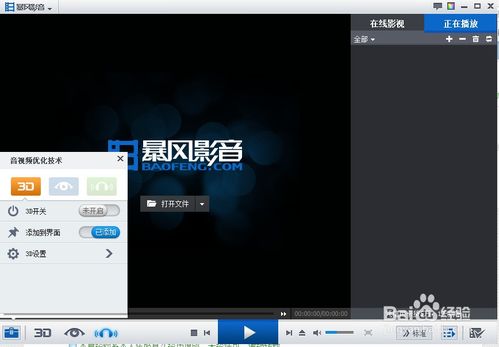 暴风影音怎样设置3D播放模式?资讯攻略12-09
暴风影音怎样设置3D播放模式?资讯攻略12-09 -
 一键告别暴风影音广告,轻松关闭暴风资讯弹窗资讯攻略11-11
一键告别暴风影音广告,轻松关闭暴风资讯弹窗资讯攻略11-11 -
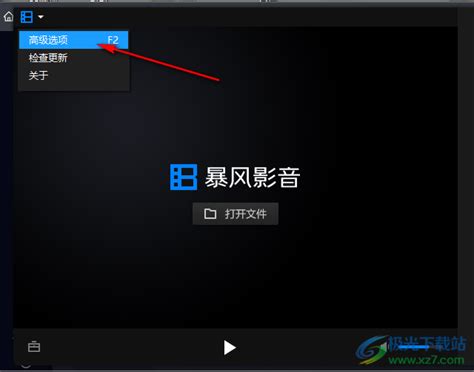 如何轻松在暴风影音中完成截图?资讯攻略11-17
如何轻松在暴风影音中完成截图?资讯攻略11-17